Leere oder leere Dialogfelder ohne Text in Windows 10
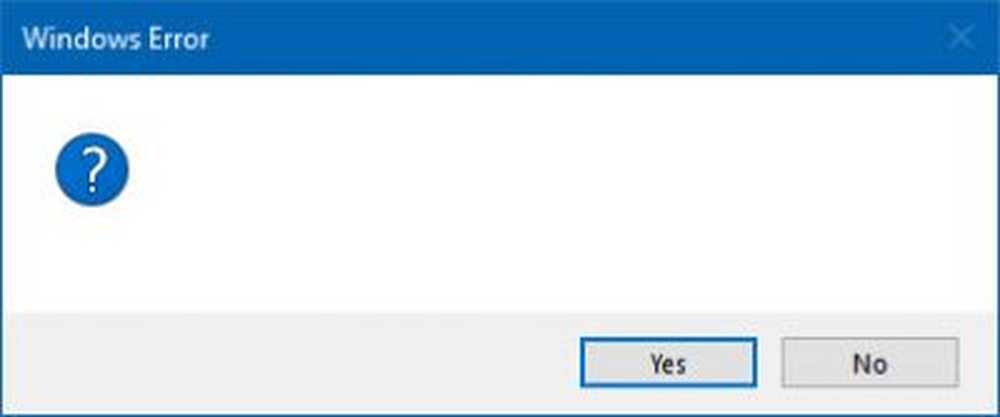
In Windows werden Dialogfelder verwendet, um Nachrichten an uns zu senden. Wenn Sie jedoch erhalten leere oder leere Dialogfelder ohne Text In Windows 10 ist es sehr ärgerlich. Es wird schwierig sein, zwischen Ja und OK zu wählen, ohne den Kontext der Aufforderung zu kennen. Dies tritt normalerweise auf, wenn ein Problem mit dem Grafiktreiber vorliegt oder wenn der Teil der Software beschädigt ist. Lassen Sie uns herausfinden, wie Sie dieses Problem lösen können.
Leere oder leere Dialogfelder ohne Text in Windows
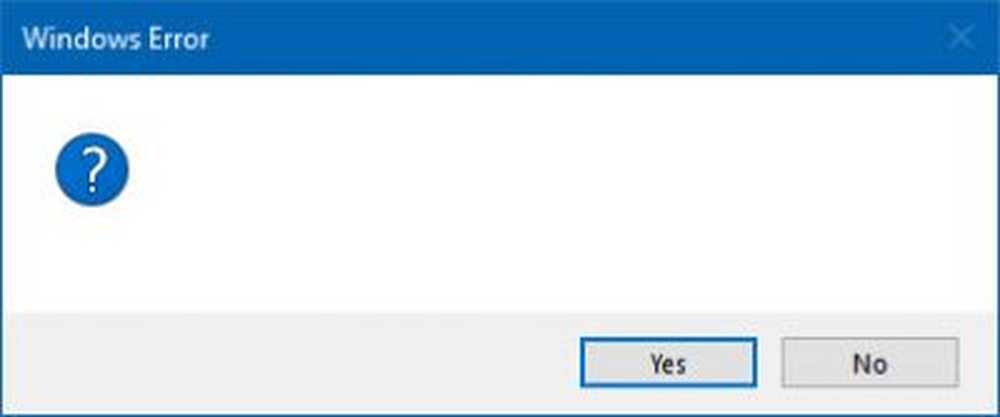
1] Führen Sie die Systemdateiprüfung aus

Dadurch werden beschädigte oder beschädigte Windows-Dateien repariert. Sie müssen diesen Befehl von einer erhöhten CMD aus ausführen, d. H. Einer Eingabeaufforderung, die mit Administratorrechten gestartet wird.
2] Führen Sie das DISM-Tool aus

Wenn Sie das DISM-Tool (Deployment Imaging and Servicing Managemen) ausführen, werden Windows System Image und Windows Component Store in Windows 10 repariert. Alle Systeminkonsistenzen und -beschädigungen sollten behoben sein. Sie können entweder Powershell oder eine Eingabeaufforderung verwenden, um diesen Befehl auszuführen.
3] Aktualisierungs- oder Rollback-Grafiktreiber

Erkundigen Sie sich bei Windows Update und prüfen Sie, ob ein Update aussteht, das sich auf Ihre Grafiktreiber bezieht. Bei Bedarf können Sie sie jederzeit manuell von der OEM-Website installieren. Wenn Sie jedoch kürzlich Ihren Grafiktreiber aktualisiert haben, möchten Sie möglicherweise den alten wiederherstellen. Öffnen Sie den Geräte-Manager> Wählen Sie den Grafiktreiber aus> Suchen Sie nach der Schaltfläche Zurück. Dies ist nur aktiviert, wenn es sich um ein aktuelles Update handelt.
4] Software reparieren oder neu installieren
Wenn dies in einem bestimmten Programm auftritt, kann es hilfreich sein, entweder eine Reparatur durchzuführen oder die Software erneut zu installieren. Die Option "Reparieren" befindet sich möglicherweise im Abschnitt "Programm hinzufügen / entfernen", wenn Sie die betreffende Software auswählen, wenn diese Software diese Option bietet. Andernfalls müssen Sie sie erneut installieren.
5] Fehlerbehebung im Clean-Boot-Status
Der letzte Ausweg ist das Ausführen eines sauberen Startvorgangs. Bei der Fehlerbehebung beim Neustart wird ein Leistungsproblem isoliert. Um eine Fehlerbehebung beim Neustart durchzuführen, müssen Sie eine Reihe von Aktionen ausführen und den Computer nach jeder Aktion neu starten. Möglicherweise müssen Sie ein Element nach dem anderen manuell deaktivieren, um das Element zu finden, das das Problem verursacht. Wenn Sie den Täter identifiziert haben, können Sie ihn entfernen oder deaktivieren.
Eine der Lösungen sollte das leere Dialogfeldproblem mit Sicherheit beheben. In den meisten Fällen ist eine Neuinstallation der Schlüssel zu allem.
Verwandte lesen: Windows-Funktionen ein- oder ausschalten ist leer oder leer.



